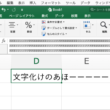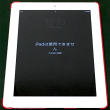Apple (Mighty) MouseをWindows7で使う!(その2)
- 2013/10/25
- Apple Mac + Windows
- マウス
前回はApple (Mighty) Mouse をWindows7で使えるようにしたのですが、今回はスクロールボタン(中ボタン)に「windows+D」のショートカット(デスクトップ表示)を割り当てる方法をご紹介します。

色々WindowsでのApple Mouseのドライバを探したり、それに似たドライバを探したりと、悩んで探しまくったのですが、実は超〜〜〜簡単でした。
割り当てる方法
まずは、
- 1, autohotkey のページから「AutoHotkey_L」をダウンロードします。
https://www.nativeautohotkey.com/download/ - 2, テキストエディターで(Windowsではメモ帳等)で
『 ~MButton::#d 』
のスクリプトを作成します。
(ほんとに ~MButton::#d だけです。) - 3, 『 desktop.ahk 』というファイル名で保存します。
- 4, 作成した『desktop.ahk』をダブルクリックします。
これで真ん中クリック(スクロールボタンクリック)でデスクトップが表示されるようになりました!
めっちゃ簡単でしょ?
でもこれではコンピューターを起動時に毎回クリックしないとダメなので、さらに
- 5, Windows7 のスタートアップのフォルダ(ちょっとわかりにくいので下記に記載)にこのファイルを移動します。
Cドライブ/ユーザー/(ユーザー名)/AppData/Roaming/Microsoft/Windows/スタートメニュー/プログラム/スタートアップ
or
Cドライブ/Users/(ユーザー名)/AppData/Roaming/Microsoft/Windows/Start Menu/Programs/Startup
これでOK!!
是非試してみてくださいね!
ちなみにApple (Mighty) Mouseの分解、掃除方法は、こちらを見てくださいね!
上記以外(Googleアドセンス)
関連記事
-

MacのExcelの数式バーで文字化けが起こる原因と解決方法!やっと発見!!
MacのExcelの数式バーで文字化けが起こる度に解決方法をググって、もうどれだけ『Mac Excel 文字化け 数式バ…
-

Logic Pro X(10.1):オリジナルアイコンの追加方法(2015年度版)
※最新版ではなくなりました。最新版はこちら 2015年度版 Logic Pro X のオリジナルアイコンの追加方法…
-

オススメ!玄人志向 USB3.0HDDケース GW3.5AX2-SU3/REV2.0:レビュー&比較
前の記事で 3.5インチのハードディスク『WD30EZRZ-RT』について書きましたが、それの購入を機に、USB3.0H…
-

『Logic Pro X』を20%引き以上で購入する方法!約8割の値段で買いました!!
『Logic Pro X』は以前から使っているのですが、購入時のトラブルで一度キャンセル扱いとなり、再度購入し直さないと…
-

『iPadは使用できません』って言われても。。iPadを復活=ロック解除させる方法(iPhoneもOK!)
以前使っていたiPadを、現在は甥っ子が使っているのですが、『iPadが使えなくなった!』と持ってこられてしまいました。…